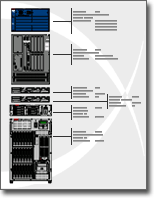Un diagramma di rack semplifica la progettazione e la documentazione di un rack di apparecchiature di rete. Quando è necessario acquistare apparecchiature, i diagramma di rack aiutano a determinare quali dispositivi e rack acquistare.
Con Microsoft Visio, è possibile creare rapidamente un diagramma di rack da forme di apparecchiature conformi alle misure standard del settore. Le forme sono progettate per integrarsi con precisione e i rispettivi punti di connessione ne semplificano il posizionamento corretto.
È anche possibile memorizzare dati, come il numero di serie e la posizione, con le forme delle apparecchiature e generare rapporti dettagliati basati sui dati.
Per saperne di più
Creare un diagramma di rack
-
Scegliere Nuovo dal menu File, fare clic su Rete e quindi su Rack - Diagramma.
-
Da Apparecchiatura montata su rack trascinare una forma Rack nella pagina di disegno. Per nascondere l'altezza in unità, fare clic con il pulsante destro del mouse sulla forma e quindi scegliere Nascondi dimensioni in unità dal menu di scelta rapida.
-
Trovare la forma dell'apparecchiatura che si vuole aggiungere e trascinarla nella forma Rack.
I punti di connessione agli angoli inferiori della forma dell'apparecchiatura sono associati ai punti di connessione nella forma Rack. Quando la forma dell'apparecchiatura è connessa correttamente alla forma Rack, i punti di connessione diventano di un colore diverso, a indicare che sono associati.
Note:
-
I punti di connessione diventano verdi in Visio 2016 e versioni più recenti.
-
-
Per aggiungere testo alla forma dell'apparecchiatura, fare clic sulla forma e digitare il testo. Per spostare il testo, trascinare il punto di controllo.
Note:
-
Nelle versioni Visio 2016 e successive l'handle di controllo è:
-
-
Per memorizzare dati con una forma, fare clic con il pulsante destro del mouse sulla forma, scegliere Dati dal menu di scelta rapida e quindi fare clic su Dati forma.
-
Nella finestra di dialogo Dati forma digitare i valori per i dati da memorizzare.
Generare rapporti sulle apparecchiature
-
Scegliere Report forme dal menu Revisione.
-
Nell'elenco Rapporti fare clic sul nome della definizione di rapporto che si vuole usare.
Suggerimento: Se la definizione di rapporto desiderata non è disponibile, deselezionare la casella di controllo Mostra solo rapporti specifici del disegno oppure fare clic su Sfoglia e passare al percorso della definizione di rapporto.
Note:
-
Per modificare una definizione di rapporto esistente prima di generare un rapporto, selezionare la definizione, fare clic su Modifica e quindi seguire le istruzioni della Definizione guidata rapporto.
-
Per creare una nuova definizione di rapporto, fare clic su Nuovo e quindi seguire le istruzioni della Definizione guidata rapporto.
-
-
Fare clic su Esegui e nella finestra di dialogo Esegui rapporto selezionare il formato del rapporto desiderato:
-
Per salvare il rapporto come pagina Web, fare clic su HTML.
-
Per creare il rapporto in un foglio di lavoro di Microsoft Office Excel, fare clic su Excel.
-
Per salvare il rapporto come foglio di lavoro di Excel incorporato in una forma nel disegno, fare clic su Forma Visio.
-
Per salvare il rapporto come file XML, fare clic su XML.
Nota: Per poter salvare il rapporto come foglio di lavoro di Excel o come forma incorporata nel disegno, Microsoft Office Excel deve essere installato nel computer.
-
-
Eseguire una delle operazioni seguenti:
-
Se si salva il rapporto come forma di Microsoft Office Visio nel disegno, scegliere se salvare una copia della definizione di rapporto insieme alla forma o creare un collegamento a una definizione di rapporto.
Suggerimento: Se si intende condividere il disegno con altri, selezionare Copia definizione rapporto in modo che gli altri possano visualizzare il rapporto.
-
Se si salva il rapporto come file HTML o XML, digitare un nome per la definizione di rapporto.
-
-
Fare clic su OK.